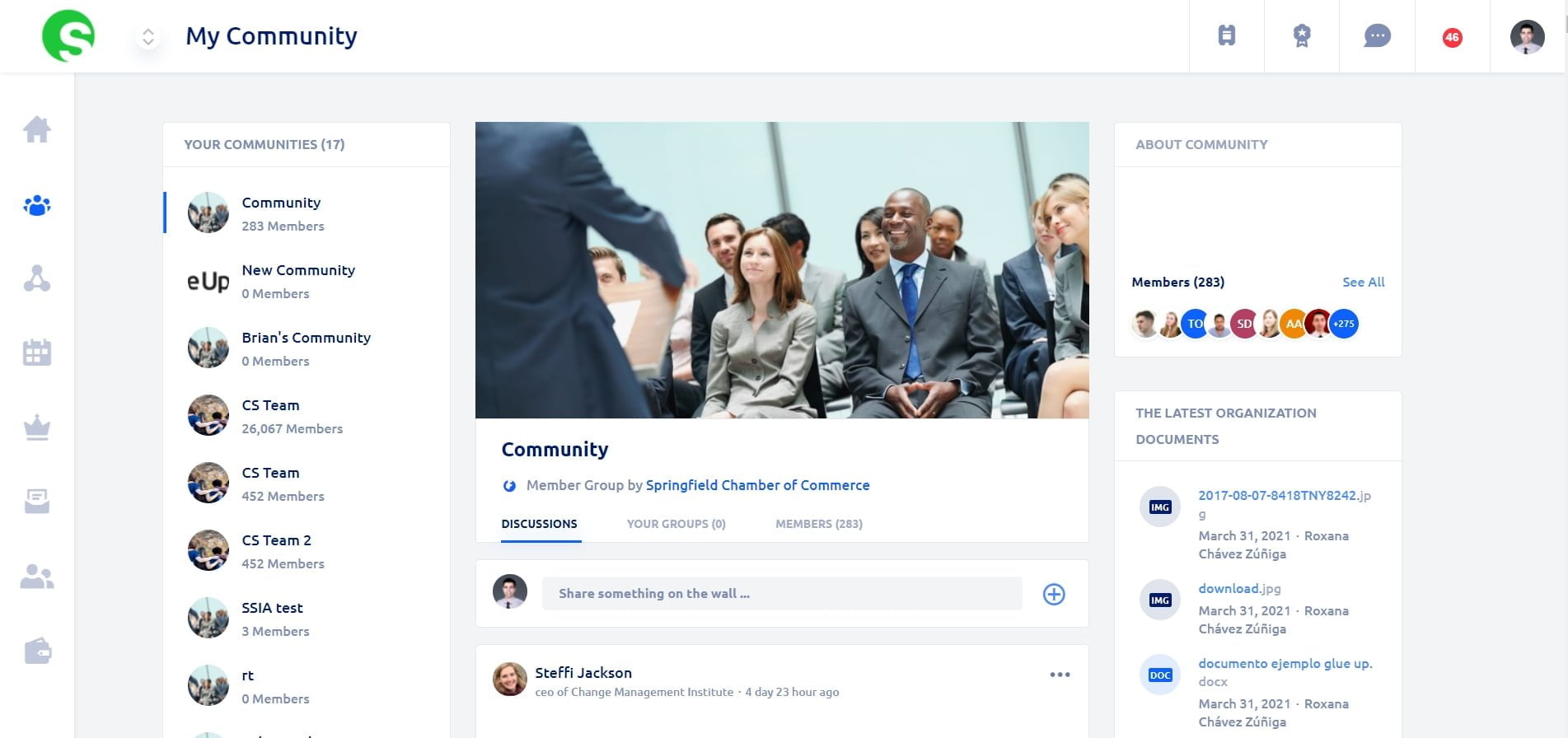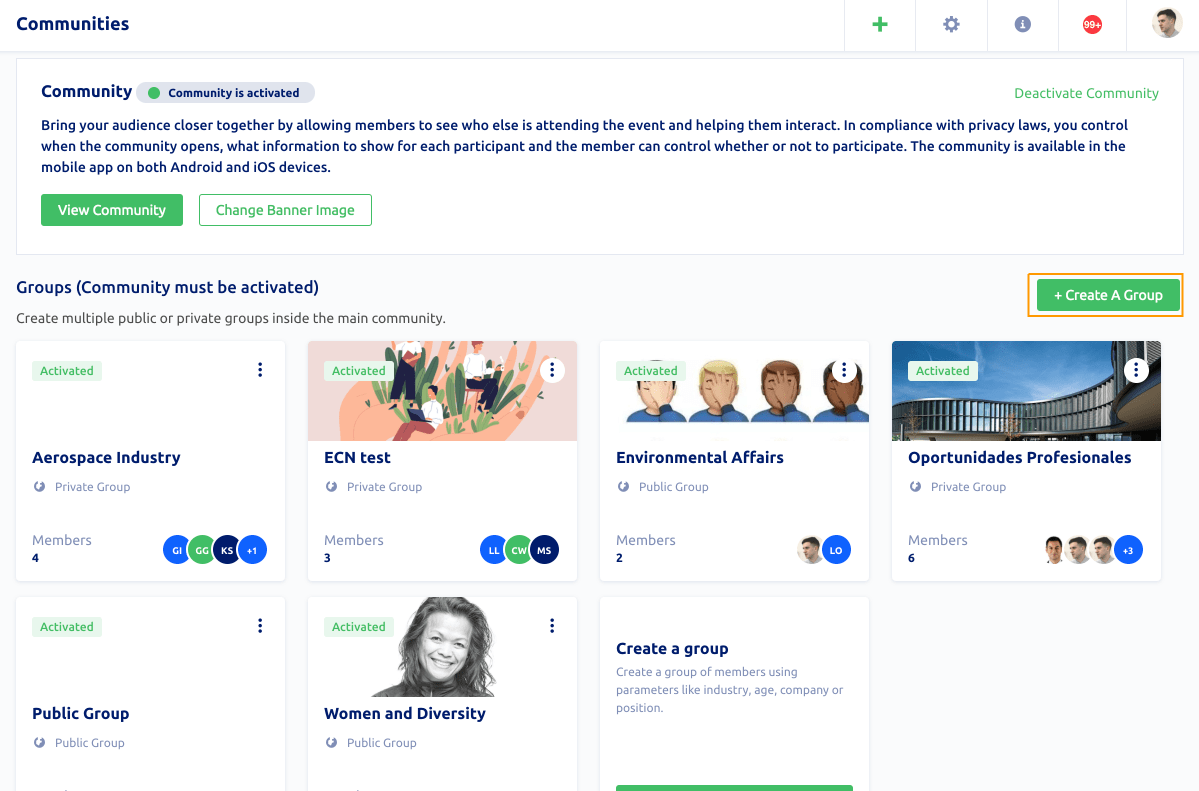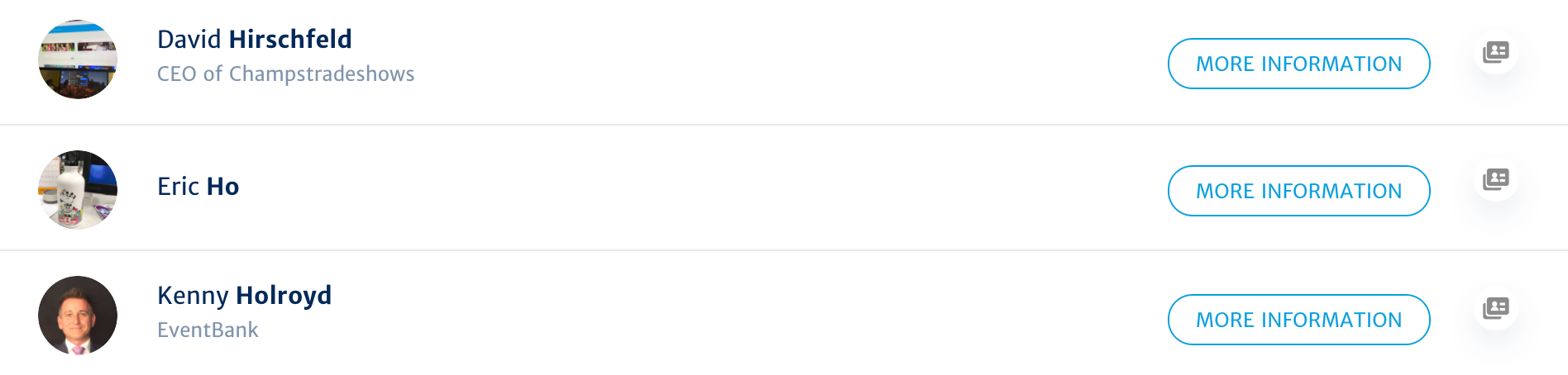O que é o recurso de Comunidade?
A solução de engajamento da comunidade oferece ao seu público um espaço digital para fazer networking, não importa onde estejam. O CES é um mural interativo onde qualquer pessoa adicionada pode compartilhar postagens, ver os perfis uns dos outros, participar de diferentes grupos de discussão e baixar arquivos que você carregou. Os usuários podem acessar esse recurso baixando o aplicativo My Glue ou clicando em Minha Comunidade na página My Glue no desktop.
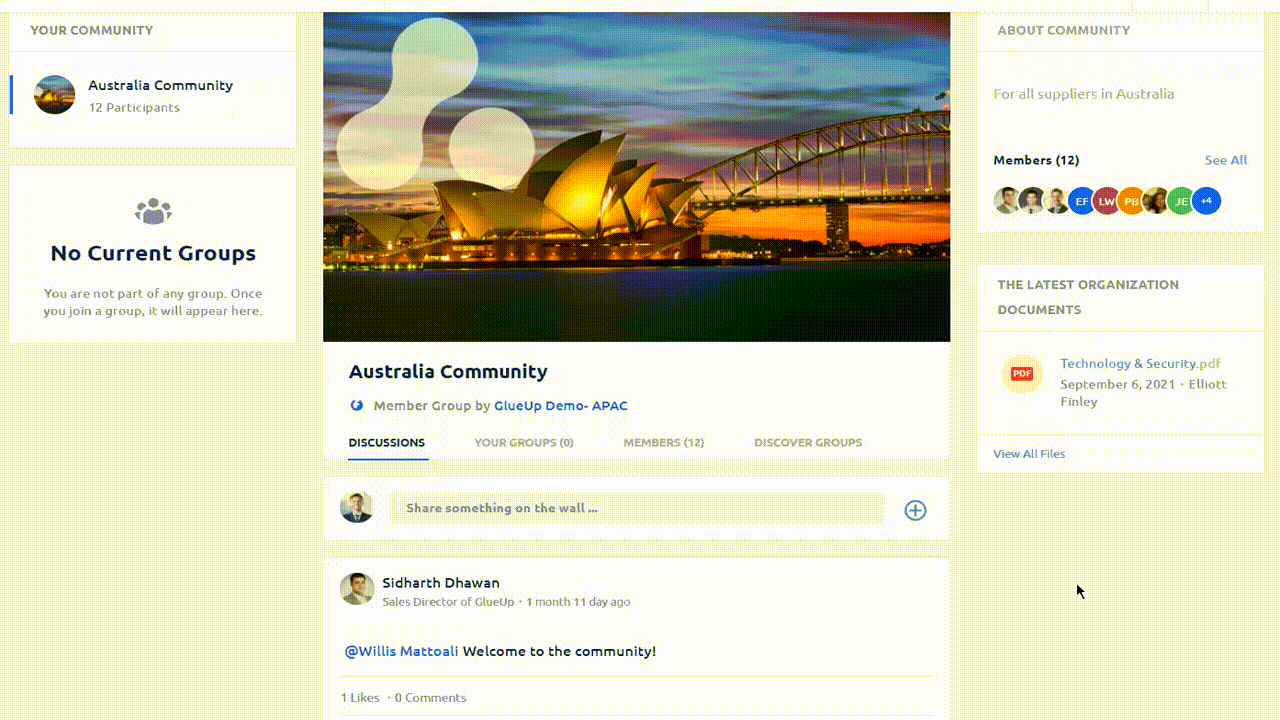
Configurando suas Comunidades
Se você adquiriu a solução de engajamento da comunidade, verifique se seu representante de Customer Success atualizou sua conta. Assim que sua conta for atualizada, você poderá acessar o CES clicando em ‘Comunidades’ no menu esquerdo. Depois de ativar o CES, você está pronto para começar a configurar suas comunidades e criar diferentes subgrupos dentro de cada comunidade (por exemplo, subgrupos para setores e grupos de interesse específicos). Esses grupos podem ser abertos a todos os membros da comunidade ou ser um grupo privativo que requer uma etapa de aprovação.
Você pode configurar várias comunidades e decidir quem tem acesso a cada uma delas. Para criar uma nova comunidade, clique no botão verde +Criar comunidade, então digite um nome para esta comunidade, coloque uma breve descrição e carregue um banner. Este banner aparecerá na página principal da comunidade. Na próxima etapa, você deve selecionar quais usuários quer adicionar e clique em Salvar Comunidade. Você pode selecionar se quiser enviar uma notificação por e-mail para todos aqueles que você adicionou.

A página principal de cada comunidade está disponível para todos os que foram adicionados a essa comunidade. Além disso, você pode criar subgrupos dentro de cada comunidade para setores e grupos de interesse específicos. Para criar um grupo, primeiro clique em Detalhes da comunidade e, em seguida, clique no botão verde +Criar um grupo. Em seguida, você precisará seguir os passos abaixo:
Passo 1
- Insira um título e uma breve descrição do grupo (descreva os conteúdos a serem discutidos ou regras de participação)
- Escolha se o grupo é público (todos os membros podem acessar), privativo (membros não convidados podem solicitar a participação no grupo pela plataforma) ou privativo e oculto (somente membros convidados podem ver este grupo).
- Carregar um banner para o grupo (opcional)

Passo 2
Convide membros da comunidade para o grupo (você pode selecionar todos, filtrar por critérios diferentes ou escolher membros um por um).
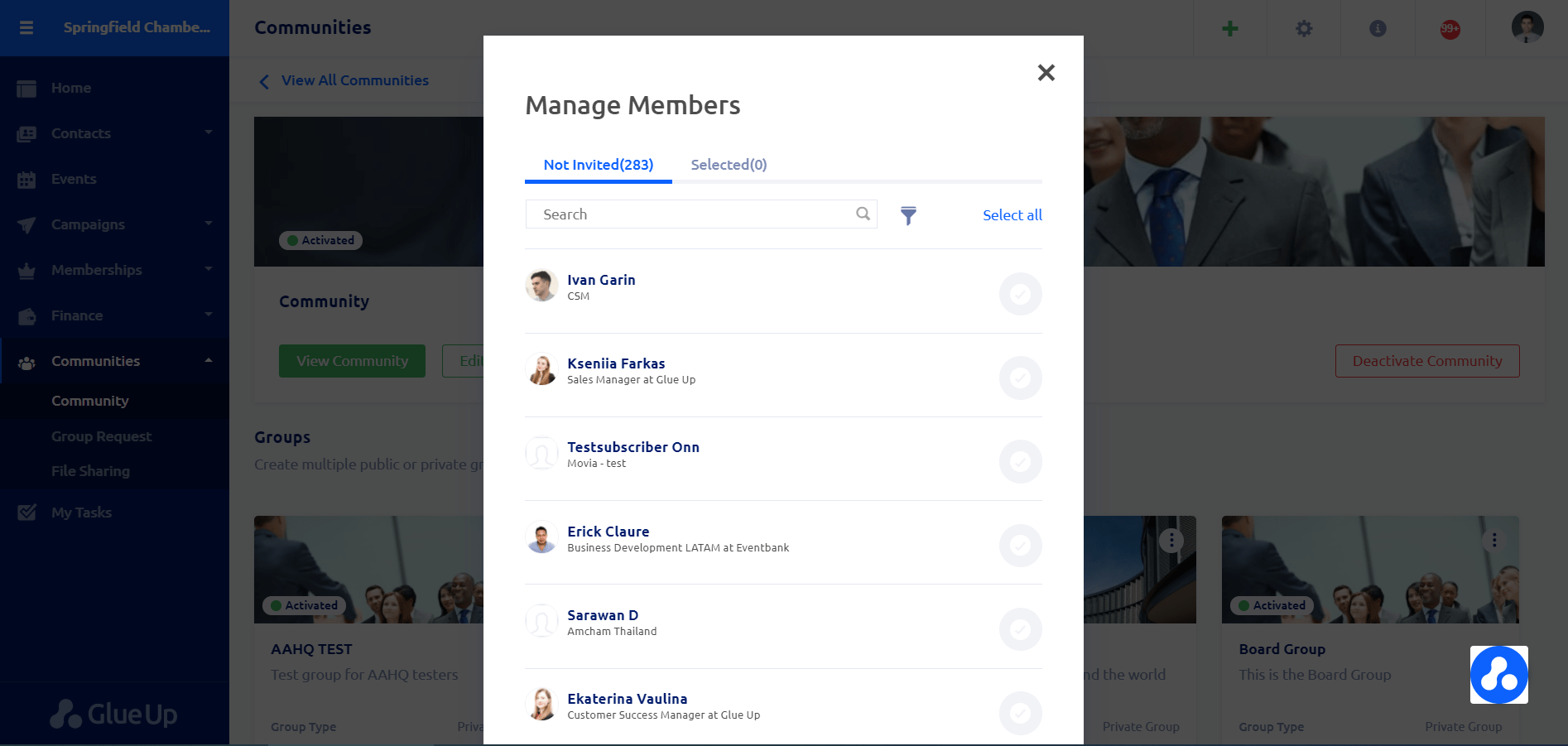
Os membros que não foram convidados para um grupo privativo também podem solicitar a participação. Essas solicitações aparecerão em Solicitações de grupo no menu esquerdo. Nela, você pode revisar cada solicitação, aprovar ou recusar, ou simplesmente ignorar, clicando no ícone de lixeira.

Compartilhamento de Arquivos
Você pode compartilhar arquivos em cada comunidade que criou, e os membros dessa comunidade poderão acessar e baixar esses arquivos a qualquer momento. Você pode optar por fazer upload desses arquivos na página principal ou em um grupo específico. Para carregar um arquivo para uma comunidade, no módulo Comunidades, selecione Compartilhamento de arquivos, escolha a aba da comunidade correta e faça o upload (sem limitações no formato do arquivo). Somente os contatos que você adicionou a esta comunidade terão acesso a esses arquivos. A barra de porcentagem no canto direito superior da tela mostra quanto espaço você deixou para todas as suas comunidades juntas.
Uma vez carregado com sucesso, o arquivo aparecerá na comunidade que você escolheu (na página principal ou em um grupo específico).
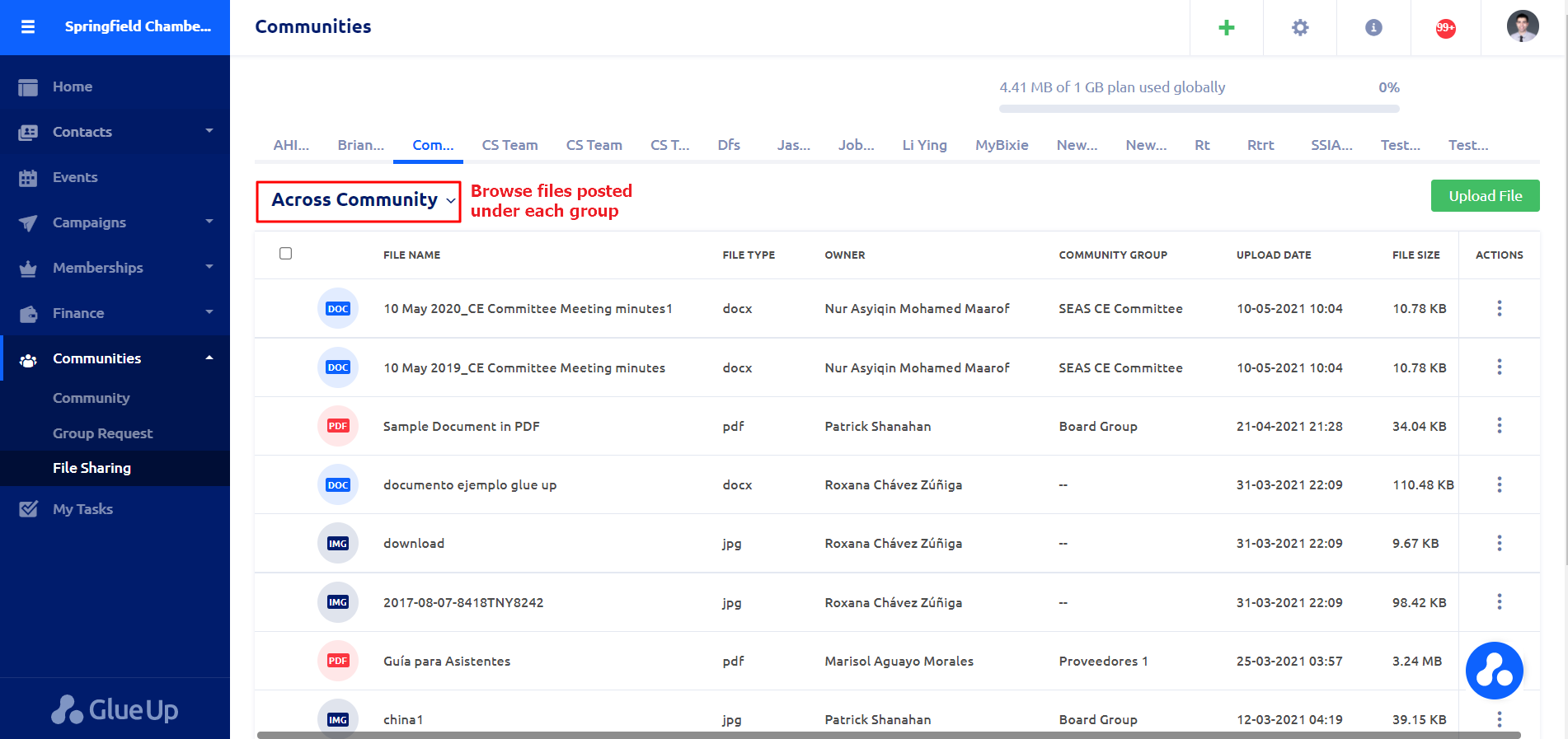
A página principal da comunidade é onde cada membro pode deixar mensagens, postar fotos e fazer upload de arquivos. Um membro também pode comentar ou “curtir” uma postagem. Os membros acessam esta página clicando em Minha Comunidade em sua página My Glue ou através do aplicativo My Glue. Se um contato for membro de várias comunidades, ele poderá ver todas essas comunidades no lado esquerdo da tela e alternar entre elas simplesmente clicando em cada uma. Todos os grupos dentro de cada comunidade também são listados ao lado esquerdo da tela.
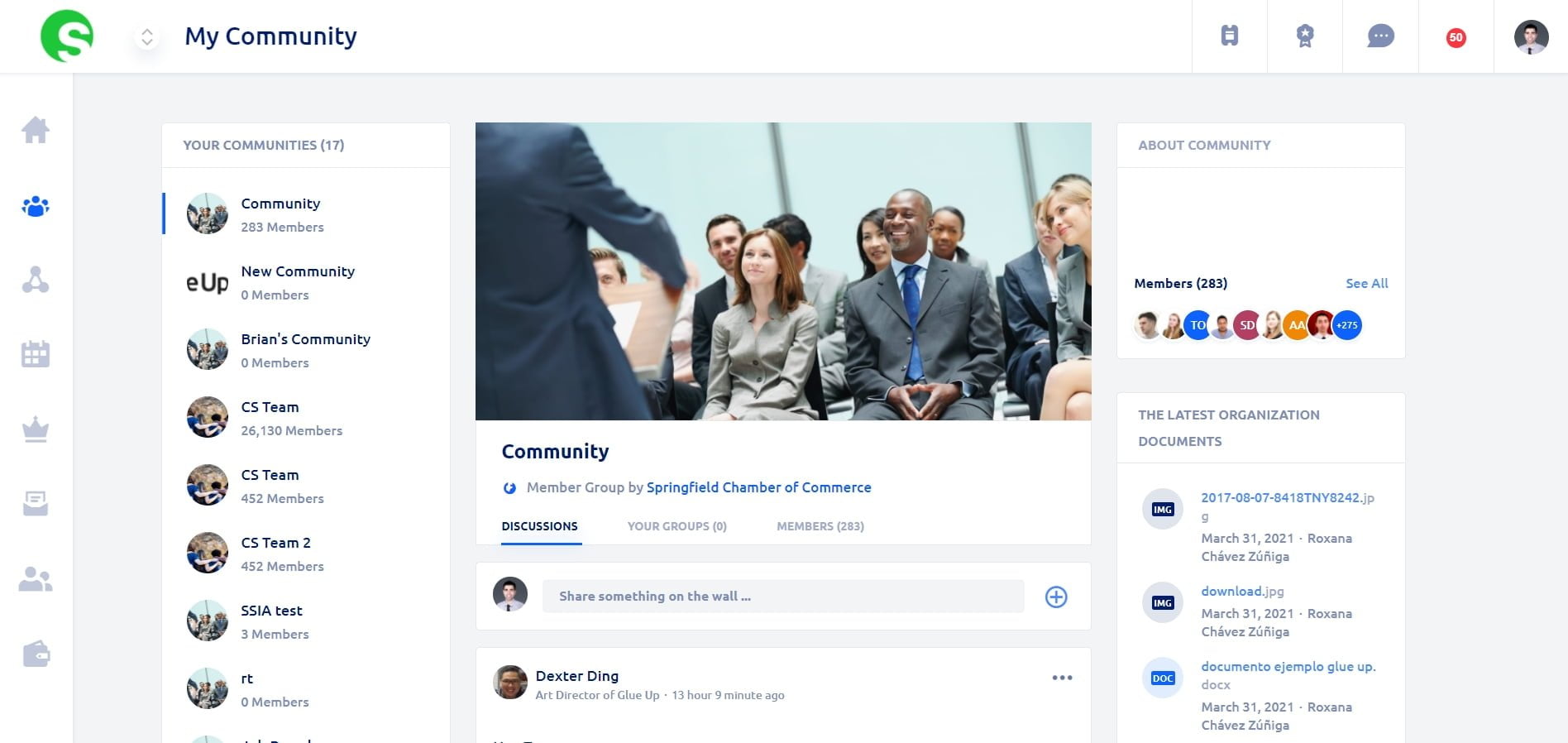
Lista de Membros
Você pode ver todos os membros em cada comunidade clicando em ‘Ver tudo’ na seção Sobre a comunidade (no canto superior direito da tela). Nela, os membros podem ver alguns detalhes uns dos outros e compartilhar cartões de visita digitais. Todos os cartões de visita recebidos são salvos em Meu Perfil. Se um membro preferir não participar da comunidade, ele pode marcar uma caixa que diz “Não desejo participar desta comunidade” em Minhas configurações.
Video Teaser
Veja este vídeo (em inglês) para entender como você e seus membros podem aproveitar as vantagens da Solução de Engajamento da Comunidade: